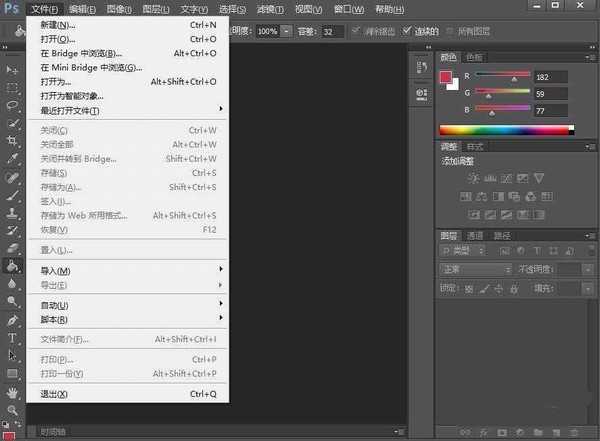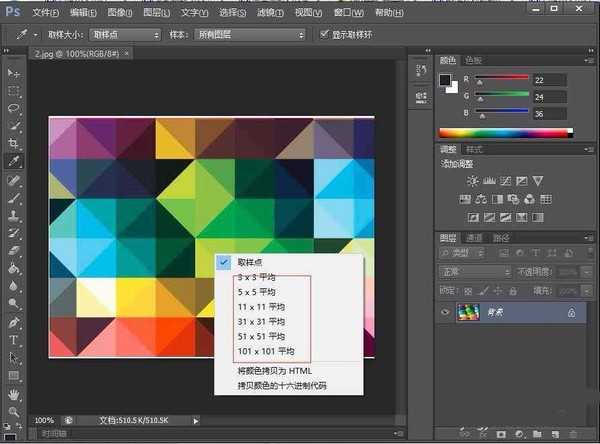ps怎么提取图片的颜色? ps提取图片的颜色的教程
(编辑:jimmy 日期: 2026/1/13 浏览:3 次 )
对于大多数程序员来说,假如有一个图片的颜色很漂亮,但是自己怎么都无法设计出与其最贴近颜色时,可以通过PS来提取颜色,下面叫大家如何在PS中提取图片的颜色??
- 软件名称:
- Adobe Photoshop 8.0 中文完整绿色版
- 软件大小:
- 150.1MB
- 更新时间:
- 2015-11-04立即下载
1、首先当然是打开Photoshop软件,在文件下拉菜单中打开要提取颜色的图片,当然,你也可以直接将图片拖动到Photoshop软件中
2、选择红色区域内吸管工具,点击你需要提取的颜色部位
3、点击鼠标右键,会显示出吸管工具的选型,这里选择将其转换为十六进制代码,你也可以选择其他的方式
4、如果觉得颜色不是太清楚或者选取的颜色太深或浅,在选取点击右键是可以修改取色的范围,如3x3平均、5x5平均等,根据自己的想要的颜色进行调整
5、 提取到颜色之后就可以用到你想用的地方了,以上就是在图片上获取颜色的步骤了,是不是很简单
相关推荐:
ps中怎么加深文字的字体颜色?
ps怎么修改图片中某一事物颜色?
PS图片怎么调整颜色提升整体格调?
下一篇:ps绘制一支彩色铅笔